vCenterサーバが登録できない、ESXiホストを登録できない
作成日:2015年6月5日 | 更新日:2022年2月7日
現象
vCenterサーバーが登録できず、unknownの装置として登録される。
ESXiホストを登録できない。
「vCenter/ESX(i)サーバーのディスカバリーに失敗しました」というエラーが表示される。
原因
原因は主に以下となります。
- vCenterサーバーの認証情報に誤りがある
- OpMnagerのプロキシー設定が有効になっている
- vCenterサーバ上ーのESXiサーバのいずれかのサーバに名前解決できないものがある
- VMware認証時、タイムアウトが発生している
- 「vShere Web Client」が表示 / ログインできない
- OpManager 11.6(ビルド11600)の既知の不具合
- 管理対象オブジェクトブラウザ (MOB)が無効化されている(vSphere 6.0以降)
- sslハンドシェイクの例外1(vSphere 6.7以降)
- sslハンドシェイクの例外2(vSphere 6.7以降)
- 問題が解決しない場合
解決方法
[1] vCenterサーバーの認証情報に誤りがある
以下、確認します。
1. https://<vCenterのIPアドレス>/mob にアクセスします。
認証を聞かれるので認証に成功し、mobにアクセスできるかを確認します。
2. [設定]タブ -> [ディスカバリー] -> [VMwareの追加]にて[Test MOB Connection]をクリックし、接続が成功するか確認します。
[2] OpMnagerのプロキシー設定が有効になっている(「HTTP/1.1 503 Service Unavailable」エラー)
過去の事例より、[設定] -> [基本設定] -> [プロキシサーバー設定]にて設定が有効になっている場合、正常にvCenterサーバーがディスカバリーできないとの報告がございました。
つきましては、一度[プロキシサーバー設定]を「無効」に設定していただけますでしょうか。
「無効」になっているにも関わらずvCenterサーバーがディスカバリーできない場合、
<OpManagerインストールサーバー>\conf\netflow\nfa.propertiesファイルを弊社サポート宛まで送付いただけますでしょうか。
なお、virtualErr.logには以下のようなエラーが出力されます。
[com.adventnet.opmanager.virtualerr]|[INFO]|[531]: VMwareSessionHandler : Error occured in establishing session : <vcenter名>|
[com.adventnet.opmanager.virtualerr]|[SEVERE]|[531]: VI SDK invoke exception:java.io.IOException: Unable to tunnel through proxy. Proxy returns "HTTP/1.1 503 Service Unavailable"|
[3] vCenterサーバー上のESXiサーバーのいずれかのサーバーに名前解決できないものがある
OpManagerは、以下が一致する場合に仮想ホストをディスカバリーします。
- vSphereクライアントから確認可能なESXiホスト名
- DNSの登録名
上記2箇所のホスト名が異なる場合、OpManagerではvSphereクライアントから確認可能なホスト名を優先するため、正常にディスカバリーができません。
つきましては、OpManagerインストールサーバーのhostsファイルに、vCenterサーバーに存在するすべてのESXiのホスト名とIPアドレスを記入します。
ESXiホストのホスト名は、vSphere Clientから、該当ホストの[構成]タブ -> [DNSおよびルーティング]から確認できる名前を使用します。
例)

上記の場合、以下のようにhostsファイルに記述します。(IPが192.168.22.22の場合)
192.168.22.22 esxi1.adv
[4] VMware認証時、タイムアウトが発生している
[1]、[2] および [3] に問題が無い場合、VMware認証のタイムアウト値を増やします。[ビルド11600まで]
(旧UI)
1. [管理]タブ ->[ディスカバリ]欄 -> [認証設定] -> 当該の[VMware]認証の左側のアイコンをクリック。
2. [タイムアウト(秒)]の値を大きな値に変更。
3. [更新]をクリック。
4. 当該のvCenter/ESX(i)サーバーのディスカバリーを実施します。
※新UIでは、[VMware]認証の[タイムアウト(秒)]値の変更に対応しておりません。
[ビルド12200以降]
1. [設定]タブ(画面左下) -> [ディスカバリー] -> [認証設定] -> 当該の[VMware]認証の[名前]をクリックします。
2. [タイムアウト(秒)]の値を大きな値に変更。
3. [保存]をクリック。
4. 当該のvCenter/ESX(i)サーバーのディスカバリーを実施します。
[ビルド12515以降]
1. [設定]タブ(画面左下) -> [ディスカバリー] -> [認証設定] -> 当該の[VMware]認証の[名前]をクリックします。
2. [高度な設定]を開き[タイムアウト(秒)]の値を大きな値に変更。
3. [保存]をクリック。
4. 当該のvCenter/ESX(i)サーバーのディスカバリーを実施します。
[5] 「vShere Web Client」が表示 / ログインできない
OpManagerサーバー上より、「vShere Web Client」が表示できるか、ログインできるか確認します。
例)
https://<vCenterサーバーのIPアドレス>:<ポート番号>/
表示されたページにて、「vSphere Web Client へのログイン」をクリックすると、vShere Web Clientにアクセス可能です。
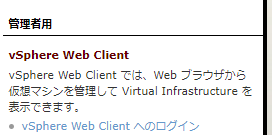
※過去の事例にて、上記よりログインを試行した際、以下のようなエラーメッセージが表示されることがあります。
To view this page ensure that Adobe Flash Player version 11.5.0 or greater is installed.
この場合、以下の手順を実施したことで、正常にvCenterがディスカバリーできた事例がございます。
1. Windows OSの機能としての[サーバマネージャー] -> [役割と機能の追加] -> 「デスクトップエクスペリエンス」をインストール。
2. サーバー再起動。
3. vSphere Web Clientの表示とログインが可能であることを確認。
4. 再度ディスカバリーを実施。
なお、virtualErr.logには以下のようなエラーが出力されます。
[com.adventnet.opmanager.virtualerr]|[INFO]|[531]: VMwareSessionHandler : Error occured in establishing session : <vcenter名>|
[com.adventnet.opmanager.virtualerr]|[SEVERE]|[531]: VI SDK invoke exception:java.io.IOException: Unable to tunnel through proxy. Proxy returns "HTTP/1.1 503 Service Unavailable"|
[6] OpManager 11.6(ビルド11600)の既知の不具合
OpManager 11.6にvCenterサーバーの登録に関連した既知の不具合がございます。
つきましては、以下のナレッジをご参照の上、OpManager最新版にアップグレード後、再度vCenterサーバーを追加し、事象をご確認いただけますでしょうか。
手順)
1. OpManager上に登録したvCenterサーバを削除。
2. 以下のナレッジをご参照の上、OpManager最新版にアップグレードします。
OpManager 11.x/12.x から最新版へのアップグレード手順
https://www.manageengine.jp/support/kb/OpManager/?p=2717
3. vCenterサーバーを追加します。
4. 数分経過後、[仮想環境]タブ以下が表示されるか確認。
[7] 管理対象オブジェクトブラウザ (MOB)が無効化されている(vSphere 6.0以降)
セキュリティ上の理由から、vSphere 6.0 では 「管理対象オブジェクトブラウザ (MOB)」 がデフォルトで無効化されております。そのため、MOB を手動で有効化する必要があります。以下のVMware社のナレッジをご参照ください。
「vSphere 6.0 では 「管理対象オブジェクトブラウザ (MOB)」 がデフォルトで無効化されている」
https://kb.vmware.com/s/article/2108405?lang=ja
[8] sslハンドシェイクの例外1(vSphere 6.7以降)
TLS1.0プロトコルの要求を拒否している可能性がございます。以下の手順を実施してください。
1.OpManagerサービスの停止
2.[OpManagerインストールフォルダ]\conf\wrapper.confを開き
以下の行を見つける
#wrapper.java.additional.17=-Dsun.net.client.defaultConnectTimeout=6000
3.手順1で見つけた行の下に、以下の1文を追加する
wrapper.java.additional.24=-Dhttps.protocols=TLSv1.1,TLSv1.2
4.OpManagerサービスの再起動
[9] sslハンドシェイクの例外2(vSphere 6.7以降)
1.OpManagerサービスの停止
2.[OpManagerインストールフォルダ]\conf\system_properties.confを開き
最後の行に以下の1文を追加する
https.protocols=TLSv1.2,TLSv1.1,TLSv1
3.OpManagerサービスの再起動
--------------------------------------------
問題が解決しない場合
以上の手順で事象が改善しない場合、以下の資料の送付をお願いできますでしょうか。
1) vSphere ClientでvCenterにログインします。
ESXiホストをクリックし、[構成]タブ > [DNSおよびルーティング]をクリックし表示された画面のスクリーンショット画像
2) vSphere Web Clientにアクセスできていることが確認できる画面のスクリーンショット画像
3) [設定]タブ -> [ディスカバリー] -> [VMwareの追加]にて [Test MOB Connection]の実行結果が確認できる画面のスクリーンショット画像
4) OpManagerサーバーよりESXiホストサーバーに対しnslookupを実施し、
名前解決ができていることを確認できる画面のスクリーンショット画像
5) 正常に登録されないvCenterサーバーの装置概要ページのスクリーンショット画像
6) [設定] -> [基本設定] -> [プロキシサーバー設定]の設定が「無効」になっていることが確認できる画面のスクリーンショット画像
7) OpManager\conf\netflow\nfa.propertiesファイル
8) 画面右上ヘッドセットアイコン[サポート] ->[DBクエリ]において、
次のクエリをそれぞれ実行し、結果を保存します。
- select * from opmanagerobject;
- select * from VIEntityMOMap order by entity_id;
- select entity_name,entity_type from VIEntity,VIEntityMOMap where VIEntity.entity_id = VIEntityMOMap.entity_id and VIEntity.entity_type = 'HostSystem'
- select * from PolledData
- select * from ManagedObject;
9) 下記URLを参考にサポート情報ファイルをご送付いただけますでしょうか。
調査用ログの取得方法、および送信方法
https://www.manageengine.jp/support/kb/OpManager/?p=2326
【対応リリース】 11.x, 12.x